1、编写 hello world 脚本
#!/bin/bash
# 编写hello world脚本
echo "Hello World!"2、通过位置变量创建 Linux 系统账户及密码
#!/bin/bash
# 通过位置变量创建 Linux 系统账户及密码
#$1 是执行脚本的第一个参数,$2 是执行脚本的第二个参数
useradd "$1"
echo "$2" | passwd ‐‐stdin "$1"3、备份日志
#!/bin/bash
# 每周 5 使用 tar 命令备份/var/log 下的所有日志文件
# vim /root/logbak.sh
# 编写备份脚本,备份后的文件名包含日期标签,防止后面的备份将前面的备份数据覆盖
# 注意 date 命令需要使用反引号括起来,反引号在键盘<tab>键上面
tar -czf log-`date +%Y%m%d`.tar.gz /var/log
# crontab ‐e #编写计划任务,执行备份脚本
00 03 * * 5 /root/logbak.sh4、一键部署 LNMP(RPM 包版本)
#!/bin/bash
# 一键部署 LNMP(RPM 包版本)
# 使用 yum 安装部署 LNMP,需要提前配置好 yum 源,否则该脚本会失败
# 本脚本使用于 centos7.2 或 RHEL7.2
yum ‐y install httpd
yum ‐y install mariadb mariadb‐devel mariadb‐server
yum ‐y install php php‐mysql
systemctl start httpd mariadb
systemctl enable httpd mariadb5、监控内存和磁盘容量,小于给定值时报警
#!/bin/bash
# 实时监控本机内存和硬盘剩余空间,剩余内存小于500M、根分区剩余空间小于1000M时,发送报警邮件给root管理员
# 提取根分区剩余空间
disk_size=$(df / | awk '/\//{print $4}')
# 提取内存剩余空间
mem_size=$(free | awk '/Mem/{print $4}')
while :
do
# 注意内存和磁盘提取的空间大小都是以 Kb 为单位
if [ $disk_size -le 512000 -a $mem_size -le 1024000 ]
then
mail ‐s "Warning" root <<EOF
Insufficient resources,资源不足
EOF
fi
done6、猜数字游戏
#!/bin/bash
# 脚本生成一个 100 以内的随机数,提示用户猜数字,根据用户的输入,提示用户猜对了,
# 猜小了或猜大了,直至用户猜对脚本结束。
# RANDOM 为系统自带的系统变量,值为 0‐32767的随机数
# 使用取余算法将随机数变为 1‐100 的随机数
num=$[RANDOM%100+1]
echo "$num"
# 使用 read 提示用户猜数字
# 使用 if 判断用户猜数字的大小关系:‐eq(等于),‐ne(不等于),‐gt(大于),‐ge(大于等于),
# ‐lt(小于),‐le(小于等于)
while :
do
read -p "计算机生成了一个 1‐100 的随机数,你猜: " cai
if [ $cai -eq $num ]
then
echo "恭喜,猜对了"
exit
elif [ $cai -gt $num ]
then
echo "Oops,猜大了"
else
echo "Oops,猜小了"
fi
done7、检测本机当前用户是否为超级管理员, 如果是管理员, 则使用 yum 安装 vsftpd, 如果不是, 则提示您非管理员 (使用字串对比版本)
#!/bin/bash
# 检测本机当前用户是否为超级管理员,如果是管理员,则使用 yum 安装 vsftpd,如果不
# 是,则提示您非管理员(使用字串对比版本)
if [ $USER == "root" ]
then
yum ‐y install vsftpd
else
echo "您不是管理员,没有权限安装软件"
fi8、检测本机当前用户是否为超级管理员, 如果是管理员, 则使用 yum 安装 vsftpd, 如果不是, 则提示您非管理员 (使用 UID 数字对比版本)
#!/bin/bash
# 检测本机当前用户是否为超级管理员,如果是管理员,则使用 yum 安装 vsftpd,如果不
# 是,则提示您非管理员(使用 UID 数字对比版本)
if [ $UID -eq 0 ];then
yum ‐y install vsftpd
else
echo "您不是管理员,没有权限安装软件"
fi9、编写脚本: 提示用户输入用户名和密码, 脚本自动创建相应的账户及配置密码。如果用户不输入账户名, 则提示必须输入账户名并退出脚本; 如果用户不输入密码, 则统一使用默认的 123456 作为默认密码。
#!/bin/bash
# 编写脚本:提示用户输入用户名和密码,脚本自动创建相应的账户及配置密码。如果用户
# 不输入账户名,则提示必须输入账户名并退出脚本;如果用户不输入密码,则统一使用默
# 认的 123456 作为默认密码。
read -p "请输入用户名: " user
#使用‐z 可以判断一个变量是否为空,如果为空,提示用户必须输入账户名,并退出脚本,退出码为 2
#没有输入用户名脚本退出后,使用$?查看的返回码为 2
if [ -z $user ];then
echo "您不需输入账户名"
exit 2
fi
#使用 stty ‐echo 关闭 shell 的回显功能
#使用 stty echo 打开 shell 的回显功能
stty -echo
read -p "请输入密码: " pass
stty echo
pass=${pass:‐123456}
useradd "$user"
echo "$pass" | passwd ‐‐stdin "$user"10、输入三个数并进行升序排序
#!/bin/bash
# 依次提示用户输入 3 个整数,脚本根据数字大小依次排序输出 3 个数字
read -p "请输入一个整数:" num1
read -p "请输入一个整数:" num2
read -p "请输入一个整数:" num3
# 不管谁大谁小,最后都打印 echo "$num1,$num2,$num3"
# num1 中永远存最小的值,num2 中永远存中间值,num3 永远存最大值
# 如果输入的不是这样的顺序,则改变数的存储顺序,如:可以将 num1 和 num2 的值对调
tmp=0
# 如果 num1 大于 num2,就把 num1 和和 num2 的值对调,确保 num1 变量中存的是最小值
if [ $num1 -gt $num2 ];then
tmp=$num1
num1=$num2
num2=$tmp
fi
# 如果 num1 大于 num3,就把 num1 和 num3 对调,确保 num1 变量中存的是最小值
if [ $num1 -gt $num3 ];then
tmp=$num1
num1=$num3
num3=$tmp
fi
# 如果 num2 大于 num3,就把 num2 和 num3 对标,确保 num2 变量中存的是小一点的值
if [ $num2 -gt $num3 ];then
tmp=$num2
num2=$num3
num3=$tmp
fi
echo "排序后数据(从小到大)为:$num1,$num2,$num3"11、石头、剪刀、布游戏
#!/bin/bash
# 编写脚本,实现人机<石头,剪刀,布>游戏
game=(石头 剪刀 布)
num=$[RANDOM%3]
computer=${game[$num]}
# 通过随机数获取计算机的出拳
# 出拳的可能性保存在一个数组中,game[0],game[1],game[2]分别是 3 中不同的可能
echo "请根据下列提示选择您的出拳手势"
echo "1.石头"
echo "2.剪刀"
echo "3.布"
read -p "请选择 1‐3:" person
case $person in
1)
if [ $num -eq 0 ]
then
echo "平局"
elif [ $num -eq 1 ]
then
echo "你赢"
else
echo "计算机赢"
fi;;
2)
if [ $num -eq 0 ]
then
echo "计算机赢"
elif [ $num -eq 1 ]
then
echo "平局"
else
echo "你赢"
fi;;
3)
if [ $num -eq 0 ]
then
echo "你赢"
elif [ $num -eq 1 ]
then
echo "计算机赢"
else
echo "平局"
fi;;
*)
echo "必须输入 1‐3 的数字"
esac12、编写脚本测试 192.168.4.0/24 整个网段中哪些主机处于开机状态, 哪些主机处于关机状态 (for 版本)
#!/bin/bash
# 编写脚本测试 192.168.4.0/24 整个网段中哪些主机处于开机状态,哪些主机处于关机
# 状态(for 版本)
for i in {1..254}
do
# 每隔0.3秒ping一次,一共ping2次,并以1毫秒为单位设置ping的超时时间
ping ‐c 2 ‐i 0.3 ‐W 1 192.168.4.$i &>/dev/null
if [ $? -eq 0 ];then
echo "192.168.4.$i is up"
else
echo "192.168.4.$i is down"
fi
done13、编写脚本测试 192.168.4.0/24 整个网段中哪些主机处于开机状态, 哪些主机处于关机状态 (while 版本)
#!/bin/bash
# 编写脚本测试 192.168.4.0/24 整个网段中哪些主机处于开机状态,哪些主机处于关机
# 状态(while 版本)
i=1
while [ $i -le 254 ]
do
ping ‐c 2 ‐i 0.3 ‐W 1 192.168.4.$i &>/dev/null
if [ $? -eq 0 ];then
echo "192.168.4.$i is up"
else
echo "192.168.4.$i is down"
fi
let i++
done14、编写脚本测试 192.168.4.0/24 整个网段中哪些主机处于开机状态, 哪些主机处于关机状态 (多进程版)
#!/bin/bash
# 编写脚本测试 192.168.4.0/24 整个网段中哪些主机处于开机状态,哪些主机处于关机
# 状态(多进程版)
#定义一个函数,ping 某一台主机,并检测主机的存活状态
myping(){
ping ‐c 2 ‐i 0.3 ‐W 1 $1 &>/dev/null
if [ $? -eq 0 ];then
echo "$1 is up"
else
echo "$1 is down"
fi
}
for i in {1..254}
do
myping 192.168.4.$i &
done
# 使用&符号,将执行的函数放入后台执行
# 这样做的好处是不需要等待ping第一台主机的回应,就可以继续并发ping第二台主机,依次类推。15、编写脚本, 显示进度条
#!/bin/bash
# 编写脚本,显示进度条
jindu(){
while :
do
echo -n '#'
sleep 0.2
done
}
jindu &
cp -a $1 $2
killall $0
echo "拷贝完成"16、进度条, 动态时针版本;定义一个显示进度的函数, 屏幕快速显示 | / ‐ \
#!/bin/bash
# 进度条,动态时针版本
# 定义一个显示进度的函数,屏幕快速显示| / ‐ \
rotate_line(){
INTERVAL=0.5 #设置间隔时间
COUNT="0" #设置4个形状的编号,默认编号为 0(不代表任何图像)
while :
do
COUNT=`expr $COUNT + 1` #执行循环,COUNT 每次循环加 1,(分别代表4种不同的形状)
case $COUNT in #判断 COUNT 的值,值不一样显示的形状就不一样
"1") #值为 1 显示‐
echo -e '‐'"\b\c"
sleep $INTERVAL
;;
"2") #值为 2 显示\\,第一个\是转义
echo -e '\\'"\b\c"
sleep $INTERVAL
;;
"3") #值为 3 显示|
echo -e "|\b\c"
sleep $INTERVAL
;;
"4") #值为 4 显示/
echo -e "/\b\c"
sleep $INTERVAL
;;
*) #值为其他时,将 COUNT 重置为 0
COUNT="0";;
esac
done
}
rotate_line17、9*9 乘法表
#!/bin/bash
# 9*9 乘法表(编写 shell 脚本,打印 9*9 乘法表)
for i in `seq 9`
do
for j in `seq $i`
do
echo -n "$j*$i=$[i*j] "
done
echo
done18、使用死循环实时显示 eth0 网卡发送的数据包流量
#!/bin/bash
# 使用死循环实时显示 eth0 网卡发送的数据包流量
while :
do
echo '本地网卡 eth0 流量信息如下: '
ifconfig eth0 | grep "RX pack" | awk '{print $5}'
ifconfig eth0 | grep "TX pack" | awk '{print $5}'
sleep 1
done19、使用 user.txt 文件中的人员名单, 在计算机中自动创建对应的账户并配置初始密码本脚本执行, 需要提前准备一个 user.txt 文件, 该文件中包含有若干用户名信息
#!/bin/bash
# 使用 user.txt 文件中的人员名单,在计算机中自动创建对应的账户并配置初始密码
# 本脚本执行,需要提前准备一个 user.txt 文件,该文件中包含有若干用户名信息
for i in `cat user.txt`
do
useradd $i
echo "123456" | passwd ‐‐stdin $i
done20、编写批量修改扩展名脚本
#!/bin/bash
# 编写批量修改扩展名脚本,如批量将 txt 文件修改为 doc 文件
# 执行脚本时,需要给脚本添加位置参数
# 脚本名 txt doc(可以将 txt 的扩展名修改为 doc)
# 脚本名 doc jpg(可以将 doc 的扩展名修改为 jpg)
for i in `ls *.$1`
do
mv $i ${i%.*}.$2
done21、使用 expect 工具自动交互密码远程其他主机安装 httpd 软件
#!/bin/bash
# 使用 expect 工具自动交互密码远程其他主机安装 httpd 软件
# 删除~/.ssh/known_hosts 后,ssh 远程任何主机都会询问是否确认要连接该主机
rm ‐rf ~/.ssh/known_hosts
expect <<EOF
spawn ssh 192.168.4.254
expect "yes/no" {send "yes\r"}
# 根据自己的实际情况将密码修改为真实的密码字串
expect "password" {send "密码\r"}
expect "#" {send "yum ‐y install httpd\r"}
expect "#" {send "exit\r"}
EOF22、一键部署 LNMP(源码安装版本)
#!/bin/bash
# 一键部署 LNMP(源码安装版本)
menu()
{
clear
echo " ##############‐‐‐‐Menu‐‐‐‐##############"
echo "# 1. Install Nginx"
echo "# 2. Install MySQL"
echo "# 3. Install PHP"
echo "# 4. Exit Program"
echo " ########################################"
}
choice()
{
read -p "Please choice a menu[1‐9]:" select
}
install_nginx()
{
id nginx &>/dev/null
if [ $? -ne 0 ];then
useradd -s /sbin/nologin nginx
fi
if [ -f nginx‐1.8.0.tar.gz ];then
tar -xf nginx‐1.8.0.tar.gz
cd nginx‐1.8.0
yum -y install gcc pcre‐devel openssl‐devel zlib‐devel make
./configure ‐‐prefix=/usr/local/nginx ‐‐with‐http_ssl_module
make
make install
ln -s /usr/local/nginx/sbin/nginx /usr/sbin/
cd ..
else
echo "没有 Nginx 源码包"
fi
}
install_mysql()
{
yum -y install gcc gcc‐c++ cmake ncurses‐devel perl
id mysql &>/dev/null
if [ $? -ne 0 ];then
useradd -s /sbin/nologin mysql
fi
if [ -f mysql‐5.6.25.tar.gz ];then
tar -xf mysql‐5.6.25.tar.gz
cd mysql‐5.6.25
cmake .
make
make install
/usr/local/mysql/scripts/mysql_install_db ‐‐user=mysql ‐‐datadir=/usr/local/mysql/data/
‐‐basedir=/usr/local/mysql/
chown -R root.mysql /usr/local/mysql
chown -R mysql /usr/local/mysql/data
/bin/cp -f /usr/local/mysql/support‐files/mysql.server /etc/init.d/mysqld
chmod +x /etc/init.d/mysqld
/bin/cp -f /usr/local/mysql/support‐files/my‐default.cnf /etc/my.cnf
echo "/usr/local/mysql/lib/" >> /etc/ld.so.conf
ldconfig
echo 'PATH=\$PATH:/usr/local/mysql/bin/' >> /etc/profile
export PATH
else
echo "没有 mysql 源码包"
exit
fi
}
install_php()
{
#安装 php 时没有指定启动哪些模块功能,如果的用户可以根据实际情况自行添加额外功能如‐‐with‐gd 等
yum -y install gcc libxml2‐devel
if [ -f mhash‐0.9.9.9.tar.gz ];then
tar -xf mhash‐0.9.9.9.tar.gz
cd mhash‐0.9.9.9
./configure
make
make install
cd ..
if [ ! ‐f /usr/lib/libmhash.so ];then
ln -s /usr/local/lib/libmhash.so /usr/lib/
fi
ldconfig
else
echo "没有 mhash 源码包文件"
exit
fi
if [ -f libmcrypt‐2.5.8.tar.gz ];then
tar -xf libmcrypt‐2.5.8.tar.gz
cd libmcrypt‐2.5.8
./configure
make
make install
cd ..
if [ ! -f /usr/lib/libmcrypt.so ];then
ln -s /usr/local/lib/libmcrypt.so /usr/lib/
fi
ldconfig
else
echo "没有 libmcrypt 源码包文件"
exit
fi
if [ -f php‐5.4.24.tar.gz ];then
tar -xf php‐5.4.24.tar.gz
cd php‐5.4.24
./configure ‐‐prefix=/usr/local/php5 ‐‐with‐mysql=/usr/local/mysql ‐‐enable‐fpm ‐‐
enable‐mbstring ‐‐with‐mcrypt ‐‐with‐mhash ‐‐with‐config‐file‐path=/usr/local/php5/etc ‐‐with‐
mysqli=/usr/local/mysql/bin/mysql_config
make && make install
/bin/cp -f php.ini‐production /usr/local/php5/etc/php.ini
/bin/cp -f /usr/local/php5/etc/php‐fpm.conf.default /usr/local/php5/etc/php‐fpm.conf
cd ..
else
echo "没有 php 源码包文件"
exit
fi
}
while :
do
menu
choice
case $select in
1)
install_nginx
;;
2)
install_mysql
;;
3)
install_php
;;
4)
exit
;;
*)
echo Sorry!
esac
done23、编写脚本快速克隆 KVM 虚拟机
#!/bin/bash
# 编写脚本快速克隆 KVM 虚拟机
# 本脚本针对 RHEL7.2 或 Centos7.2
# 本脚本需要提前准备一个 qcow2 格式的虚拟机模板,
# 名称为/var/lib/libvirt/images /.rh7_template 的虚拟机模板
# 该脚本使用 qemu‐img 命令快速创建快照虚拟机
# 脚本使用 sed 修改模板虚拟机的配置文件,将虚拟机名称、UUID、磁盘文件名、MAC 地址
# exit code:
# 65 ‐> user input nothing
# 66 ‐> user input is not a number
# 67 ‐> user input out of range
# 68 ‐> vm disk image exists
IMG_DIR=/var/lib/libvirt/images
BASEVM=rh7_template
read -p "Enter VM number: " VMNUM
if [ $VMNUM -le 9 ];then
VMNUM=0$VMNUM
fi
if [ -z "${VMNUM}" ]; then
echo "You must input a number."
exit 65
elif [[ ${VMNUM} =~ [a‐z] ]; then
echo "You must input a number."
exit 66
elif [ ${VMNUM} -lt 1 -o ${VMNUM} -gt 99 ]; then
echo "Input out of range"
exit 67
fi
NEWVM=rh7_node${VMNUM}
if [ -e $IMG_DIR/${NEWVM}.img ]; then
echo "File exists."
exit 68
fi
echo -en "Creating Virtual Machine disk image......\t"
qemu‐img create -f qcow2 ‐b $IMG_DIR/.${BASEVM}.img $IMG_DIR/${NEWVM}.img &> /dev/null
echo -e "\e[32;1m[OK]\e[0m"
#virsh dumpxml ${BASEVM} > /tmp/myvm.xml
cat /var/lib/libvirt/images/.rhel7.xml > /tmp/myvm.xml
sed -i "/<name>${BASEVM}/s/${BASEVM}/${NEWVM}/" /tmp/myvm.xml
sed -i "/uuid/s/<uuid>.*<\/uuid>/<uuid>$(uuidgen)<\/uuid>/" /tmp/myvm.xml
sed -i "/${BASEVM}\.img/s/${BASEVM}/${NEWVM}/" /tmp/myvm.xml
# 修改 MAC 地址,本例使用的是常量,每位使用该脚本的用户需要根据实际情况修改这些值
# 最好这里可以使用便利,这样更适合于批量操作,可以克隆更多虚拟机
sed -i "/mac /s/a1/0c/" /tmp/myvm.xml
echo -en "Defining new virtual machine......\t\t"
virsh define /tmp/myvm.xml &> /dev/null
echo -e "\e[32;1m[OK]\e[0m"24、点名器脚本
#!/bin/bash
# 编写一个点名器脚本
# 该脚本,需要提前准备一个 user.txt 文件
# 该文件中需要包含所有姓名的信息,一行一个姓名,脚本每次随机显示一个姓名
while :
do
#统计 user 文件中有多少用户
line=`cat user.txt |wc ‐l`
num=$[RANDOM%line+1]
sed -n "${num}p" user.txt
sleep 0.2
clear
done25、查看有多少远程的 IP 在连接本机
#!/bin/bash
# 查看有多少远程的 IP 在连接本机(不管是通过 ssh 还是 web 还是 ftp 都统计)
# 使用 netstat ‐atn 可以查看本机所有连接的状态,‐a 查看所有,
# -t仅显示 tcp 连接的信息,‐n 数字格式显示
# Local Address(第四列是本机的 IP 和端口信息)
# Foreign Address(第五列是远程主机的 IP 和端口信息)
# 使用 awk 命令仅显示第 5 列数据,再显示第 1 列 IP 地址的信息
# sort 可以按数字大小排序,最后使用 uniq 将多余重复的删除,并统计重复的次数
netstat -atn | awk '{print $5}' | awk '{print $1}' | sort -nr | uniq -c26、对 100 以内的所有正整数相加求和 (1+2+3+4…+100)
#!/bin/bash
# 对 100 以内的所有正整数相加求和(1+2+3+4...+100)
#seq 100 可以快速自动生成 100 个整数
sum=0
for i in `seq 100`
do
sum=$[sum+i]
done
echo "总和是:$sum"27、统计 13:30 到 14:30 所有访问 apache 服务器的请求有多少个
#!/bin/bash
# 统计 13:30 到 14:30 所有访问 apache 服务器的请求有多少个
# awk 使用‐F 选项指定文件内容的分隔符是/或者:
# 条件判断$7:$8 大于等于 13:30,并且要求,$7:$8 小于等于 14:30
# 最后使用 wc ‐l 统计这样的数据有多少行,即多少个
awk -F "[ /:]" '$7":"$8>="13:
30" && $7":"$8<="14:30"' /var/log/httpd/access_log |wc -l28、统计 13:30 到 14:30 所有访问本机 Aapche 服务器的远程 IP 地址是什么
#!/bin/bash
# 统计 13:30 到 14:30 所有访问本机 Aapche 服务器的远程 IP 地址是什么
# awk 使用‐F 选项指定文件内容的分隔符是/或者:
# 条件判断$7:$8 大于等于 13:30,并且要求,$7:$8 小于等于 14:30
# 日志文档内容里面,第 1 列是远程主机的 IP 地址,使用 awk 单独显示第 1 列即可
awk -F "[ /:]" '$7":"$8>="13:30" && $7":"$8<="14:30"{print $1}' /var/log/httpd/access_log29、打印国际象棋棋盘
#!/bin/bash
# 打印国际象棋棋盘
# 设置两个变量,i 和 j,一个代表行,一个代表列,国际象棋为 8*8 棋盘
# i=1 是代表准备打印第一行棋盘,第 1 行棋盘有灰色和蓝色间隔输出,总共为 8 列
# i=1,j=1 代表第 1 行的第 1 列;i=2,j=3 代表第 2 行的第 3 列
# 棋盘的规律是 i+j 如果是偶数,就打印蓝色色块,如果是奇数就打印灰色色块
# 使用 echo ‐ne 打印色块,并且打印完成色块后不自动换行,在同一行继续输出其他色块
for i in {1..8}
do
for j in {1..8}
do
sum=$[i+j]
if [ $[sum%2] -eq 0 ];then
echo -ne "\033[46m \033[0m"
else
echo -ne "\033[47m \033[0m"
fi
done
echo
done30、统计每个远程 IP 访问了本机 apache 几次?
#!/bin/bash
# 统计每个远程 IP 访问了本机 apache 几次?
awk '{ip[$1]++}END{for(i in ip){print ip[i],i}}' /var/log/httpd/access_log31、统计当前 Linux 系统中可以登录计算机的账户有多少个
#!/bin/bash
# 统计当前 Linux 系统中可以登录计算机的账户有多少个
#方法 1:
grep "bash$" /etc/passwd | wc -l
#方法 2:
awk -f: '/bash$/{x++}end{print x}' /etc/passwd32、统计 / var/log 有多少个文件, 并显示这些文件名
#!/bin/bash
# 统计/var/log 有多少个文件,并显示这些文件名
# 使用 ls 递归显示所有,再判断是否为文件,如果是文件则计数器加 1
cd /var/log
sum=0
for i in `ls -r *`
do
if [ -f $i ];then
let sum++
echo "文件名:$i"
fi
done
echo "总文件数量为:$sum"33、自动为其他脚本添加解释器信息 Docker+K8s+Jenkins
#!/bin/bash
# 自动为其他脚本添加解释器信息#!/bin/bash,如脚本名为 test.sh 则效果如下:
# ./test.sh abc.sh 自动为 abc.sh 添加解释器信息
# ./test.sh user.sh 自动为 user.sh 添加解释器信息
# 先使用 grep 判断对象脚本是否已经有解释器信息,如果没有则使用 sed 添加解释器以及描述信息
if ! grep -q "^#!" $1; then
sed '1i #!/bin/bash' $1
sed '2i #Description: '
fi
# 因为每个脚本的功能不同,作用不同,所以在给对象脚本添加完解释器信息,以及 Description 后还希望
# 继续编辑具体的脚本功能的描述信息,这里直接使用 vim 把对象脚本打开,并且光标跳转到该文件的第 2 行
vim +2 $134、自动化部署 varnish 源码包软件 #!/bin/bash
# 自动化部署 varnish 源码包软件
# 本脚本需要提前下载 varnish‐3.0.6.tar.gz 这样一个源码包软件,该脚本即可用自动源码安装部署软件
yum -y install gcc readline‐devel pcre‐devel
useradd -s /sbin/nologin varnish
tar -xf varnish‐3.0.6.tar.gz
cd varnish‐3.0.6
# 使用 configure,make,make install 源码安装软件包
./configure ‐‐prefix=/usr/local/varnish
make && make install
# 在源码包目录下,将相应的配置文件拷贝到 Linux 系统文件系统中
# 默认安装完成后,不会自动拷贝或安装配置文件到 Linux 系统,所以需要手动 cp 复制配置文件
# 并使用 uuidgen 生成一个随机密钥的配置文件
cp redhat/varnish.initrc /etc/init.d/varnish
cp redhat/varnish.sysconfig /etc/sysconfig/varnish
cp redhat/varnish_reload_vcl /usr/bin/
ln -s /usr/local/varnish/sbin/varnishd /usr/sbin/
ln -s /usr/local/varnish/bin/* /usr/bin
mkdir /etc/varnish
cp /usr/local/varnish/etc/varnish/default.vcl /etc/varnish/
uuidgen > /etc/varnish/secret35、编写 nginx 启动脚本
#!/bin/bash
# 编写 nginx 启动脚本
# 本脚本编写完成后,放置在/etc/init.d/目录下,就可以被 Linux 系统自动识别到该脚本
# 如果本脚本名为/etc/init.d/nginx,则 service nginx start 就可以启动该服务
# service nginx stop 就可以关闭服务
# service nginx restart 可以重启服务
# service nginx status 可以查看服务状态
program=/usr/local/nginx/sbin/nginx
pid=/usr/local/nginx/logs/nginx.pid
start(){
if [ -f $pid ];then
echo "nginx 服务已经处于开启状态"
else
$program
fi
stop(){
if [ -! -f $pid ];then
echo "nginx 服务已经关闭"
else
$program -s stop
echo "关闭服务 ok"
fi
}
status(){
if [ -f $pid ];then
echo "服务正在运行..."
else
echo "服务已经关闭"
fi
}
case $1 in
start)
start;;
stop)
stop;;
restart)
stop
sleep 1
start;;
status)
status;;
*)
echo "你输入的语法格式错误"
esac36、自动对磁盘分区、格式化、挂载
#!/bin/bash
# 自动对磁盘分区、格式化、挂载
# 对虚拟机的 vdb 磁盘进行分区格式化,使用<<将需要的分区指令导入给程序 fdisk
# n(新建分区),p(创建主分区),1(分区编号为 1),两个空白行(两个回车,相当于将整个磁盘分一个区)
# 注意:1 后面的两个回车(空白行)是必须的!
fdisk /dev/vdb << EOF
n
p
1
wq
EOF
#格式化刚刚创建好的分区
mkfs.xfs /dev/vdb1
#创建挂载点目录
if [ -e /data ]; then
exit
fi
mkdir /data
#自动挂载刚刚创建的分区,并设置开机自动挂载该分区
echo '/dev/vdb1 /data xfs defaults 1 2' >> /etc/fstab
mount -a37、自动优化 Linux 内核参数
#!/bin/bash
# 自动优化 Linux 内核参数
#脚本针对 RHEL7
cat >> /usr/lib/sysctl.d/00‐system.conf <<EOF
fs.file‐max=65535
net.ipv4.tcp_timestamps = 0
net.ipv4.tcp_synack_retries = 5
net.ipv4.tcp_syn_retries = 5
net.ipv4.tcp_tw_recycle = 1
net.ipv4.tcp_tw_reuse = 1
net.ipv4.tcp_fin_timeout = 30
#net.ipv4.tcp_keepalive_time = 120
net.ipv4.ip_local_port_range = 1024 65535
kernel.shmall = 2097152
kernel.shmmax = 2147483648
kernel.shmmni = 4096
kernel.sem = 5010 641280 5010 128
net.core.wmem_default=262144
net.core.wmem_max=262144
net.core.rmem_default=4194304
net.core.rmem_max=4194304
net.ipv4.tcp_fin_timeout = 10
net.ipv4.tcp_keepalive_time = 30
net.ipv4.tcp_window_scaling = 0
net.ipv4.tcp_sack = 0
EOF
sysctl –p38、切割 Nginx 日志文件 (防止单个文件过大, 后期处理很困难)
#mkdir /data/scripts
#vim /data/scripts/nginx_log.sh
#!/bin/bash
# 切割 Nginx 日志文件(防止单个文件过大,后期处理很困难)
logs_path="/usr/local/nginx/logs/"
mv ${logs_path}access.log ${logs_path}access_$(date -d "yesterday" +"%Y%m%d").log
kill -USR1 `cat /usr/local/nginx/logs/nginx.pid`
# chmod +x /data/scripts/nginx_log.sh
# crontab ‐e #脚本写完后,将脚本放入计划任务每天执行一次脚本
0 1 * * * /data/scripts/nginx_log.sh39、检测 MySQL 数据库连接数量
#!/bin/bash
# 检测 MySQL 数据库连接数量
# 本脚本每 2 秒检测一次 MySQL 并发连接数,可以将本脚本设置为开机启动脚本,或在特定时间段执行
# 以满足对 MySQL 数据库的监控需求,查看 MySQL 连接是否正常
# 本案例中的用户名和密码需要根据实际情况修改后方可使用
log_file=/var/log/mysql_count.log
user=root
passwd=123456
while :
do
sleep 2
count=`mysqladmin -u "$user" -p "$passwd" status | awk '{print $4}'`
echo "`date +%Y‐%m‐%d` 并发连接数为:$count" >> $log_file
done40、根据 md5 校验码, 检测文件是否被修改
#!/bin/bash
# 根据 md5 校验码,检测文件是否被修改
# 本示例脚本检测的是/etc 目录下所有的 conf 结尾的文件,根据实际情况,您可以修改为其他目录或文件
# 本脚本在目标数据没有被修改时执行一次,当怀疑数据被人篡改,再执行一次
# 将两次执行的结果做对比,MD5 码发生改变的文件,就是被人篡改的文件
for i in $(ls /etc/*.conf)
do
md5sum "$i" >> /var/log/conf_file.log
done41、检测 MySQL 服务是否存活
#!/bin/bash
# 检测 MySQL 服务是否存活
# host 为你需要检测的 MySQL 主机的 IP 地址,user 为 MySQL 账户名,passwd 为密码
# 这些信息需要根据实际情况修改后方可使用
host=192.168.51.198
user=root
passwd=123456
mysqladmin -h '$host' -u '$user' -p'$passwd' ping &>/dev/null
if [ $? -eq 0 ]
then
echo "MySQL is UP"
else
echo "MySQL is down"
fi42、备份 MySQL 的 shell 脚本 (mysqldump 版本)
#!/bin/bash
# 备份 MySQL 的 shell 脚本(mysqldump版本)
# 定义变量 user(数据库用户名),passwd(数据库密码),date(备份的时间标签)
# dbname(需要备份的数据库名称,根据实际需求需要修改该变量的值,默认备份 mysql 数据库)
user=root
passwd=123456
dbname=mysql
date=$(date +%Y%m%d)
# 测试备份目录是否存在,不存在则自动创建该目录
[ ! -d /mysqlbackup ] && mkdir /mysqlbackup
# 使用 mysqldump 命令备份数据库
mysqldump -u "$user" -p "$passwd" "$dbname" > /mysqlbackup/"$dbname"-${date}.sql43、将文件中所有的小写字母转换为大写字母
#!/bin/bash
# 将文件中所有的小写字母转换为大写字母
# $1是位置参数,是你需要转换大小写字母的文件名称
# 执行脚本,给定一个文件名作为参数,脚本就会将该文件中所有的小写字母转换为大写字母
tr "[a‐z]" "[A‐Z]" < $144、非交互自动生成 SSH 密钥文件
#!/bin/bash
# 非交互自动生成 SSH 密钥文件
# ‐t 指定 SSH 密钥的算法为 RSA 算法;‐N 设置密钥的密码为空;‐f 指定生成的密钥文件>存放在哪里
rm -rf ~/.ssh/{known_hosts,id_rsa*}
ssh‐keygen -t RSA -N '' -f ~/.ssh/id_rsa45、检查特定的软件包是否已经安装
#!/bin/bash
# 检查特定的软件包是否已经安装
if [ $# -eq 0 ];then
echo "你需要制定一个软件包名称作为脚本参数"
echo "用法:$0 软件包名称 ..."
fi
# $@提取所有的位置变量的值,相当于$*
for package in "$@"
do
if rpm -q ${package} &>/dev/null ;then
echo -e "${package}\033[32m 已经安装\033[0m"
else
echo -e "${package}\033[34;1m 未安装\033[0m"
fi
done46、监控 HTTP 服务器的状态 (测试返回码)
#!/bin/bash
# 监控 HTTP 服务器的状态(测试返回码)
# 设置变量,url为你需要检测的目标网站的网址(IP 或域名),比如百度
url=http://http://183.232.231.172/index.html
# 定义函数 check_http:
# 使用 curl 命令检查 http 服务器的状态
# ‐m 设置curl不管访问成功或失败,最大消耗的时间为 5 秒,5 秒连接服务为相应则视为无法连接
# ‐s 设置静默连接,不显示连接时的连接速度、时间消耗等信息
# ‐o 将 curl 下载的页面内容导出到/dev/null(默认会在屏幕显示页面内容)
# ‐w 设置curl命令需要显示的内容%{http_code},指定curl返回服务器的状态码
check_http()
{
status_code=$(curl -m 5 -s -o /dev/null -w %{http_code} $url)
}
while :
do
check_http
date=$(date +%Y%m%d‐%H:%M:%S)
# 生成报警邮件的内容
echo "当前时间为:$date
$url 服务器异常,状态码为${status_code}.
请尽快排查异常." > /tmp/http$$.pid
# 指定测试服务器状态的函数,并根据返回码决定是发送邮件报警还是将正常信息写入日志
if [ $status_code -ne 200 ];then
mail -s Warning root < /tmp/http$$.pid
else
echo "$url 连接正常" >> /var/log/http.log
fi
sleep 5
done47、自动添加防火墙规则, 开启某些服务或端口 (适用于 RHEL7)
#!/bin/bash
# 自动添加防火墙规则,开启某些服务或端口(适用于 RHEL7)
#
# 设置变量定义需要添加到防火墙规则的服务和端口号
# 使用 firewall‐cmd ‐‐get‐services 可以查看 firewall 支持哪些服务
service="nfs http ssh"
port="80 22 8080"
# 循环将每个服务添加到防火墙规则中
for i in $service
do
echo "Adding $i service to firewall"
firewall‐cmd --add-service=${i}
done
#循环将每个端口添加到防火墙规则中
for i in $port
do
echo "Adding $i Port to firewall"
firewall‐cmd --add-port=${i}/tcp
done
#将以上设置的临时防火墙规则,转换为永久有效的规则(确保重启后有效)
firewall‐cmd --runtime-to-permanent48、使用脚本自动创建逻辑卷
#!/bin/bash
# 使用脚本自动创建逻辑卷
# 清屏,显示警告信息,创建将磁盘转换为逻辑卷会删除数据
clear
echo -e "\033[32m !!!!!!警告(Warning)!!!!!!\033[0m"
echo
echo "+++++++++++++++++++++++++++++++++++++++++++++++++"
echo "脚本会将整个磁盘转换为 PV,并删除磁盘上所有数据!!!"
echo "This Script will destroy all data on the Disk"
echo "+++++++++++++++++++++++++++++++++++++++++++++++++"
echo
read -p "请问是否继续 y/n?:" sure
# 测试用户输入的是否为 y,如果不是则退出脚本
[ $sure != y ] && exit
# 提示用户输入相关参数(磁盘、卷组名称等数据),并测试用户是否输入了这些值,如果没有输入,则脚本退出
read -p "请输入磁盘名称,如/dev/vdb:" disk
[ -z $disk ] && echo "没有输入磁盘名称" && exit
read -p "请输入卷组名称:" vg_name
[ -z $vg_name ] && echo "没有输入卷组名称" && exit
read -p "请输入逻辑卷名称:" lv_name
[ -z $lv_name ] && echo "没有输入逻辑卷名称" && exit
read -p "请输入逻辑卷大小:" lv_size
[ -z $lv_size ] && echo "没有输入逻辑卷大小" && exit
# 使用命令创建逻辑卷
pvcreate $disk
vgcreate $vg_name $disk
lvcreate -L ${lv_size}M -n ${lv_name} ${vg_name}49、显示 CPU 厂商信息
#!/bin/bash
# 显示 CPU 厂商信息
awk '/vendor_id/{print $3}' /proc/cpuinfo | uniq50、删除某个目录下大小为 0 的文件
#!/bin/bash
# 删除某个目录下大小为 0 的文件
#/var/www/html 为测试目录,脚本会清空该目录下所有 0 字节的文件
dir="/var/www/html"
find $dir -type f -size 0 -exec rm -rf {} \;
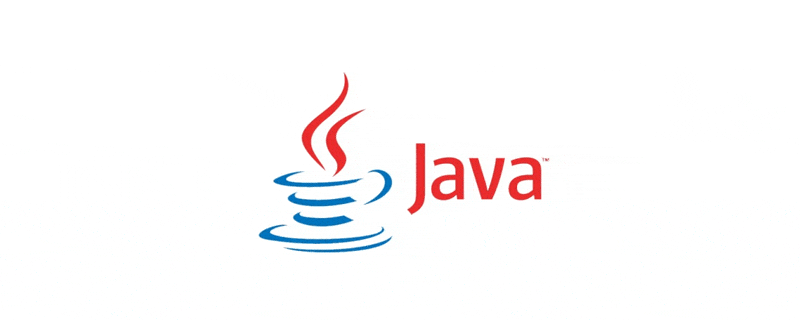
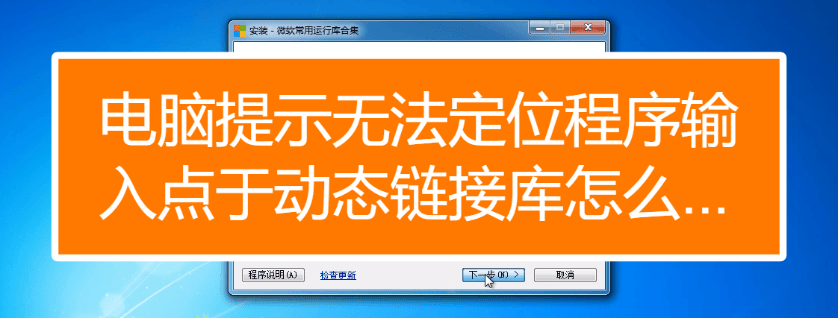


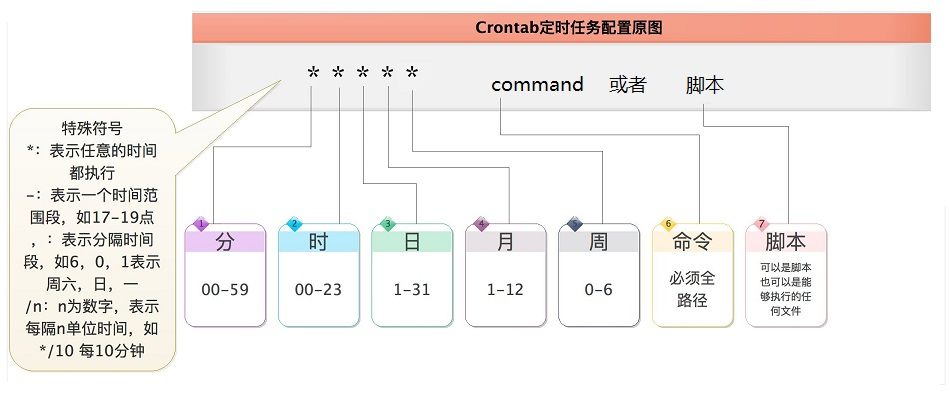
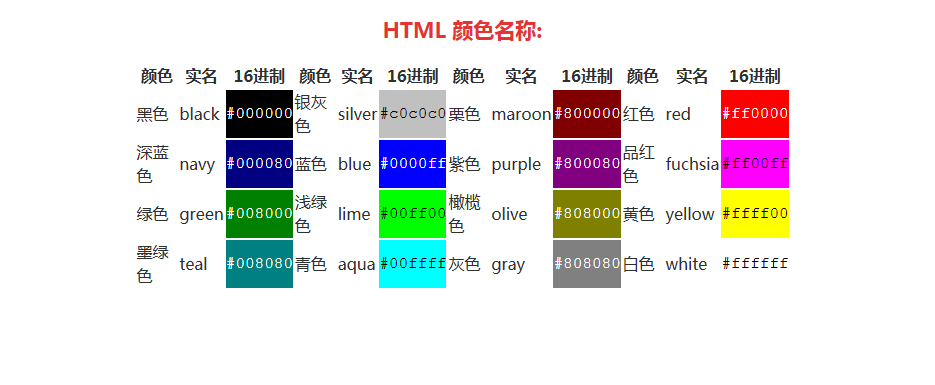

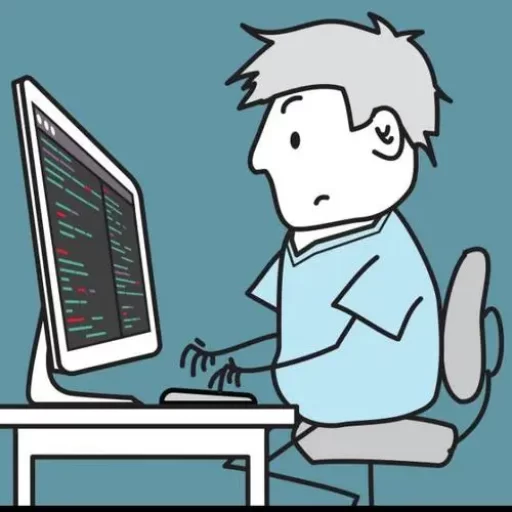

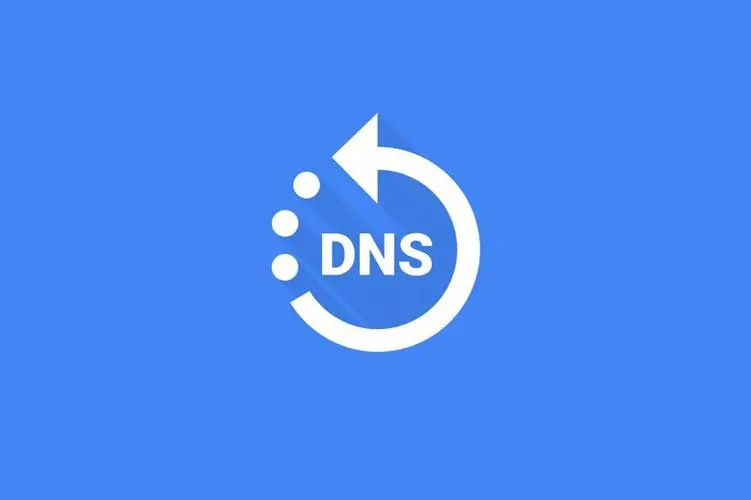
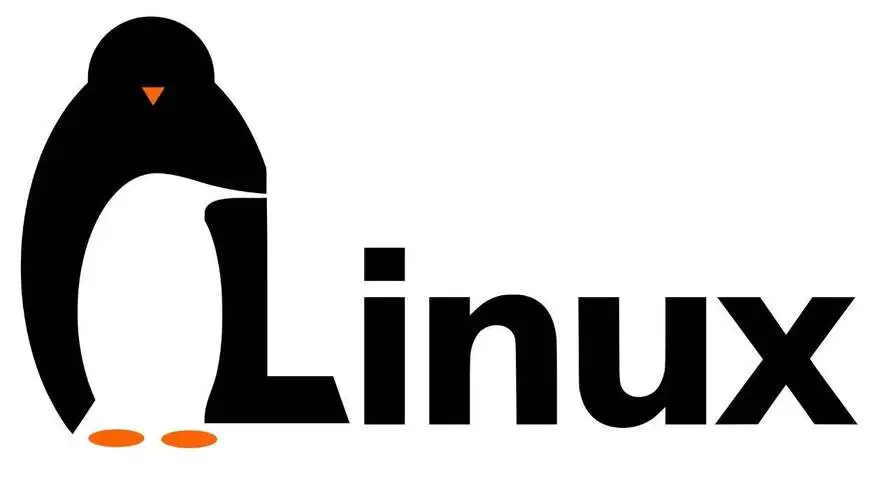
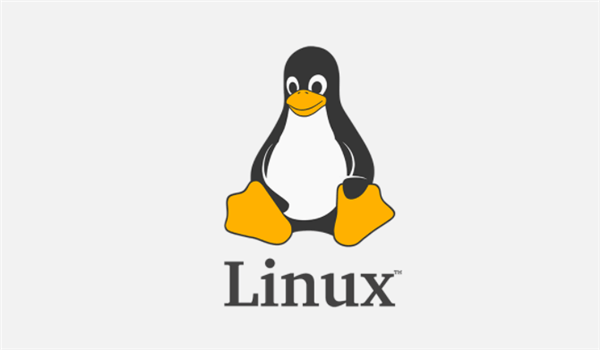
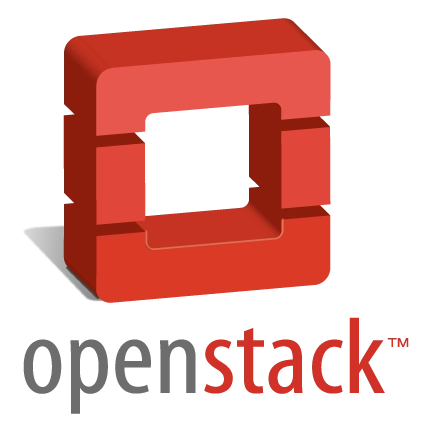





暂无评论内容